Apple представила свое приложение Clips чуть более года назад, а затем мы увидели первое крупное обновление в конце прошлого года. Теперь с iOS 12 Apple добавляет некоторые функции редактирования и улучшения из клипов в сообщения, чтобы упростить настройку и обмен фотографиями и видео.
iOS 11 представила несколько удобных новых способов разметки, редактирования и быстрого создания скриншотов. В этом году iOS 12 предлагает несколько полезных новых функций для быстрой настройки фото и видео прямо из приложения сообщений. Давайте взглянем.
Примечание: iOS 12 в настоящее время доступна только в качестве бета-версии для разработчиков, однако публичная бета-версия, скорее всего, будет выпущена в ближайшее время.
iOS 12: как разметить, добавить эффекты и редактировать фотографии и видео в сообщениях на iPhone
- Открытые сообщения
- Нажмите значок камеры в левой части поля сообщения.
- Сделать фото или видео
- Используйте всплывающие эффекты, редактируйте или размечайте
- Нажмите белая стрелка / синий круг поделиться отредактированной фотографией
Проверьте изображения ниже для полного прохождения:
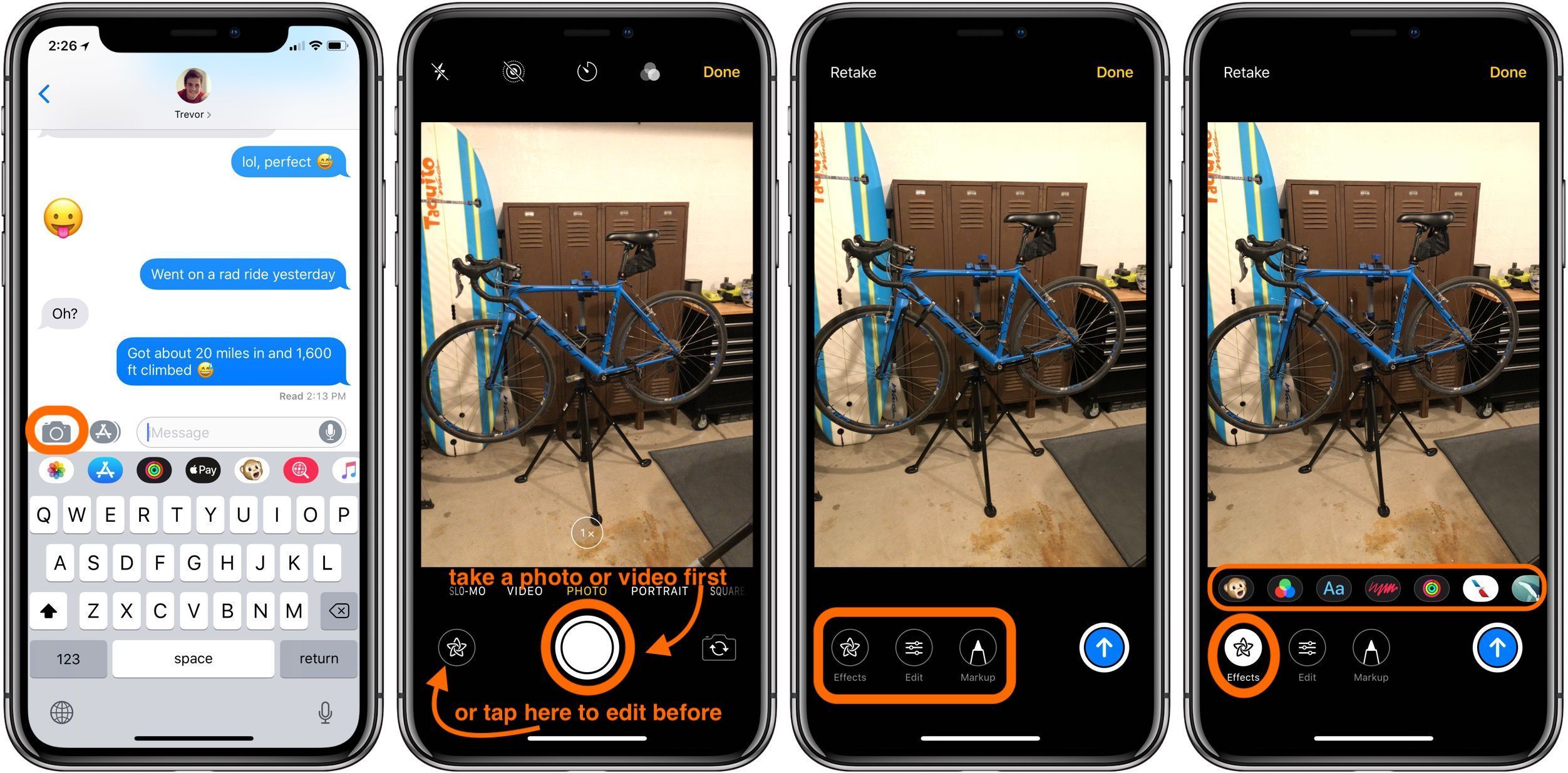
Как вы можете видеть выше, вы можете сначала сделать снимок своей фотографии или видео, а затем добавить эффекты и многое другое или нажать кнопку со звездочкой эффектов слева от кнопки спуска затвора, чтобы добавить некоторые из них заранее.
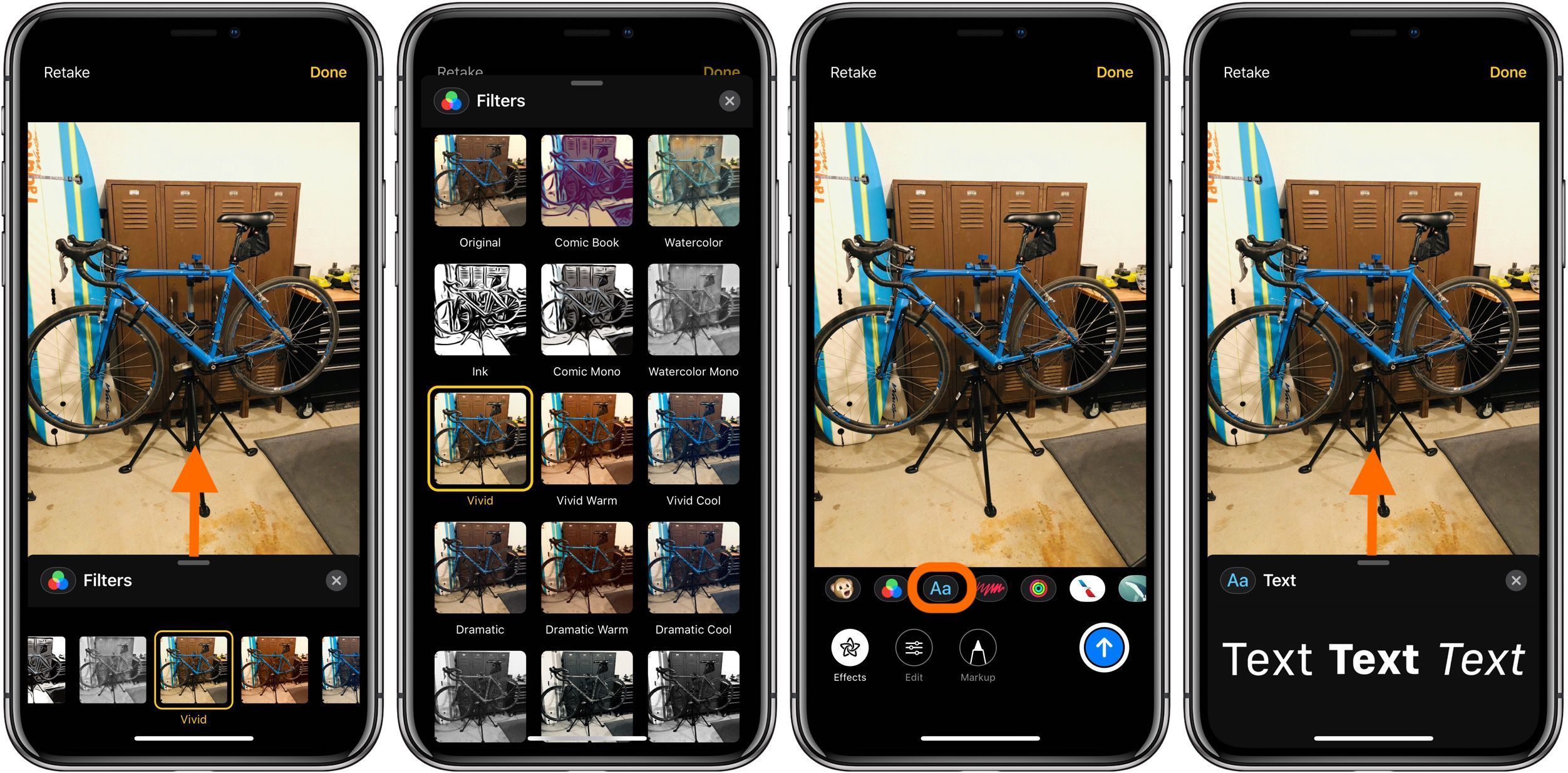
При нажатии «Эффекты» вы найдете фильтры, текст, фигуры, медали и многое другое из «Активности» и даже контент из сторонних приложений.
Как показано выше, проведите вверх от эффектов, чтобы увидеть все доступные параметры.
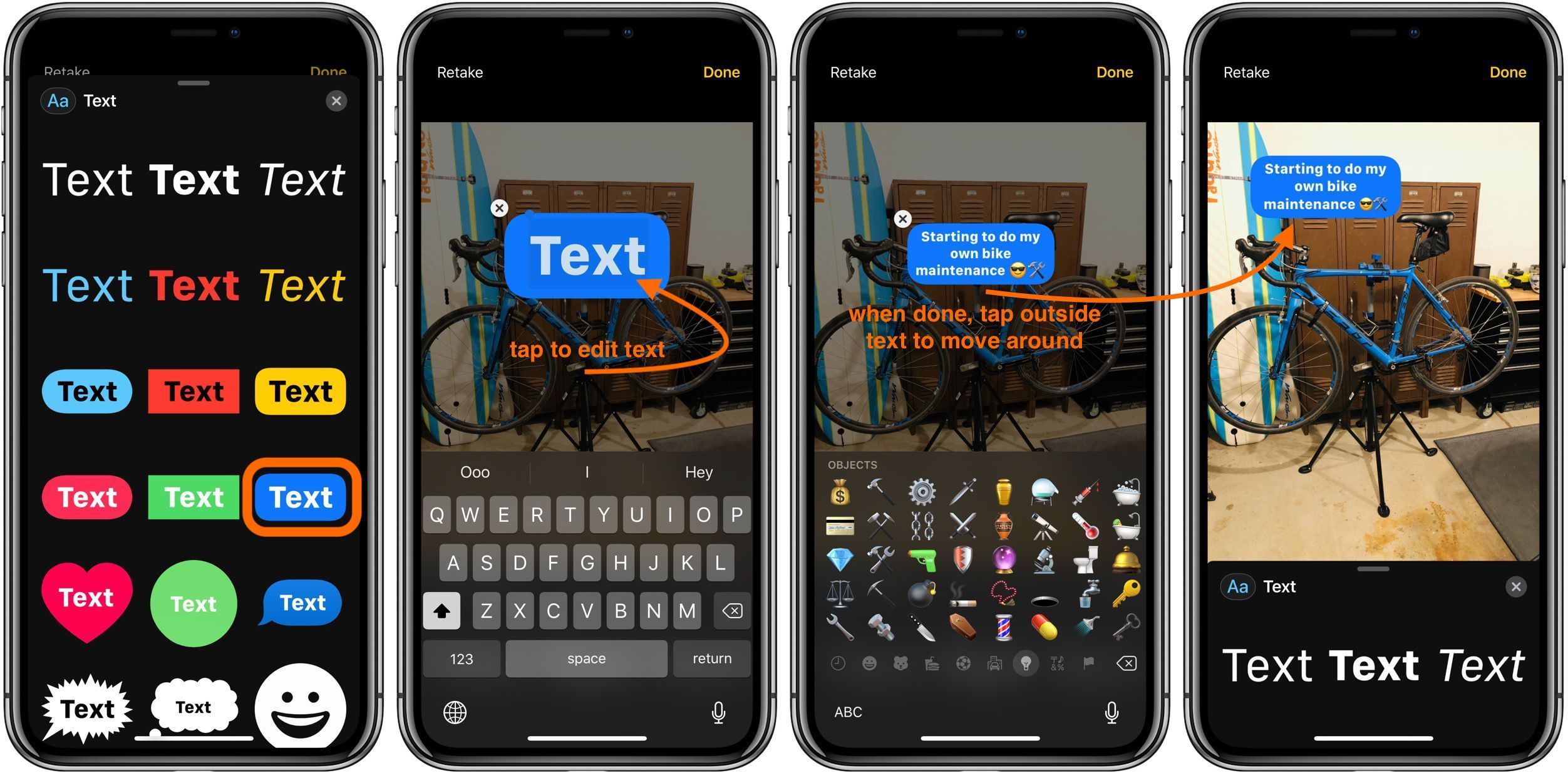
В дополнение к различным стилям текста, вы также можете использовать большие эмодзи.
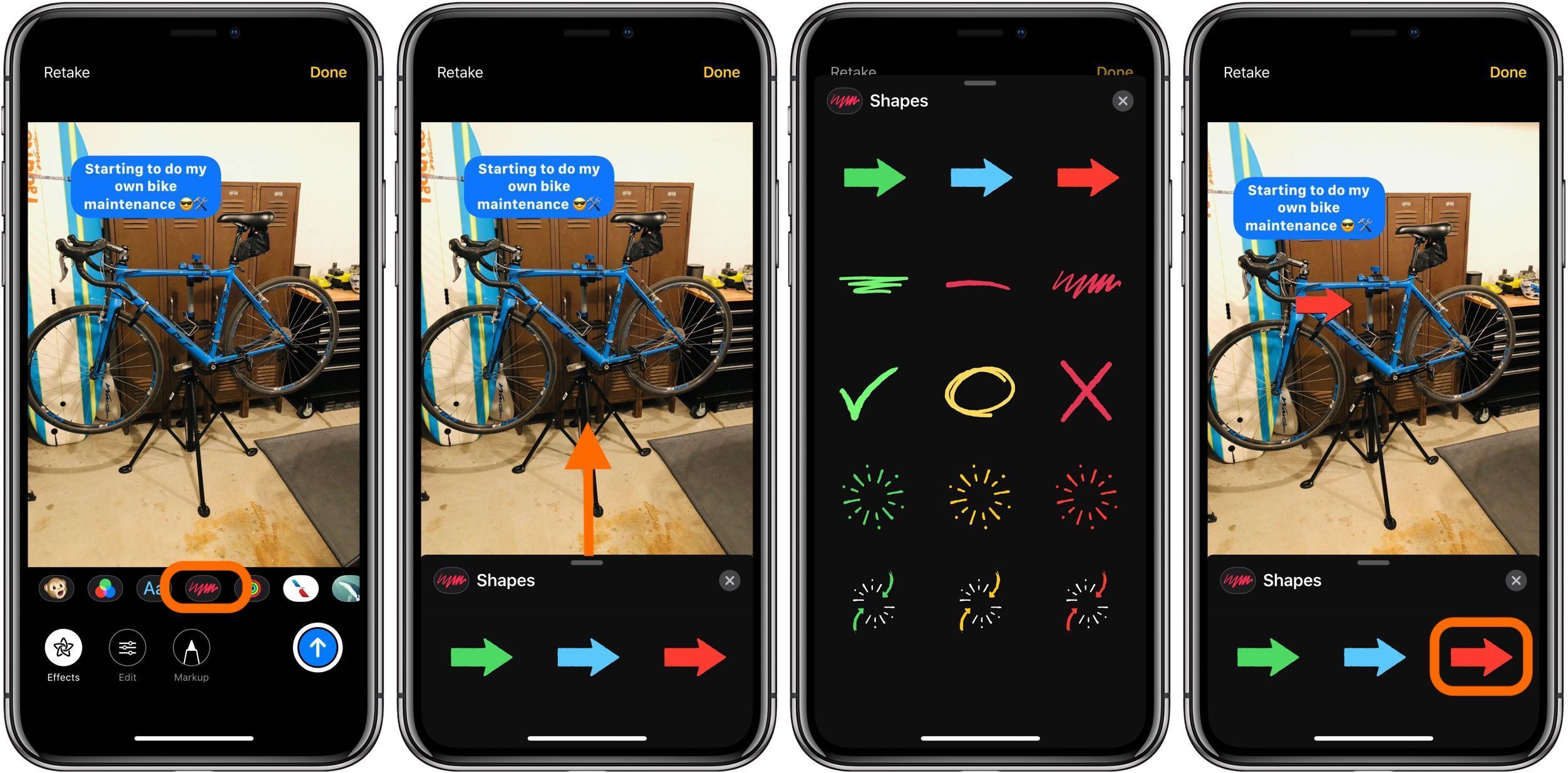
Как и с другими эффектами, проведите пальцем вверх, чтобы увидеть все формы, которые вы можете выбрать.
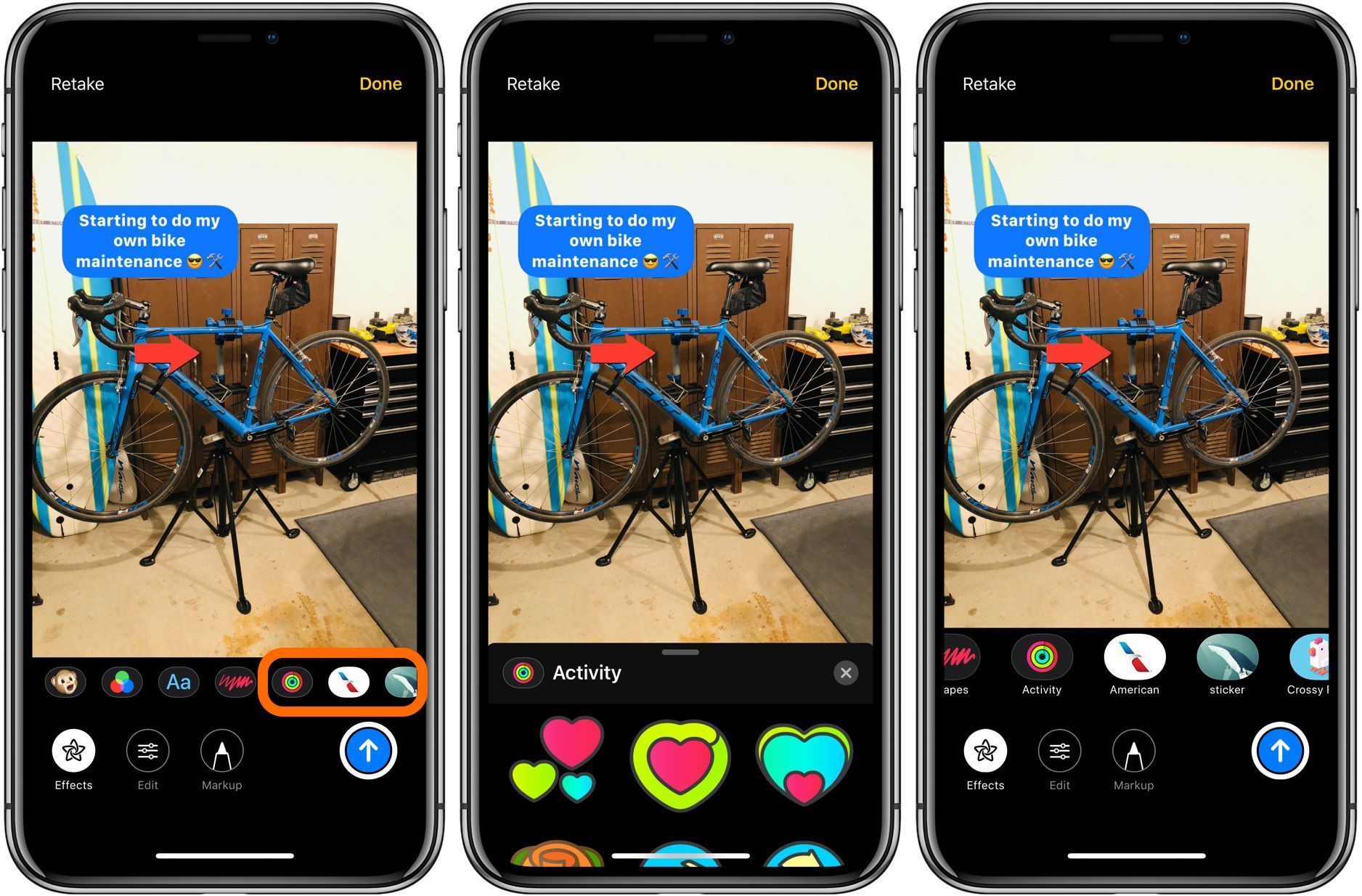
Проведите пальцем справа налево на панели эффектов, чтобы проверить все сторонние варианты.
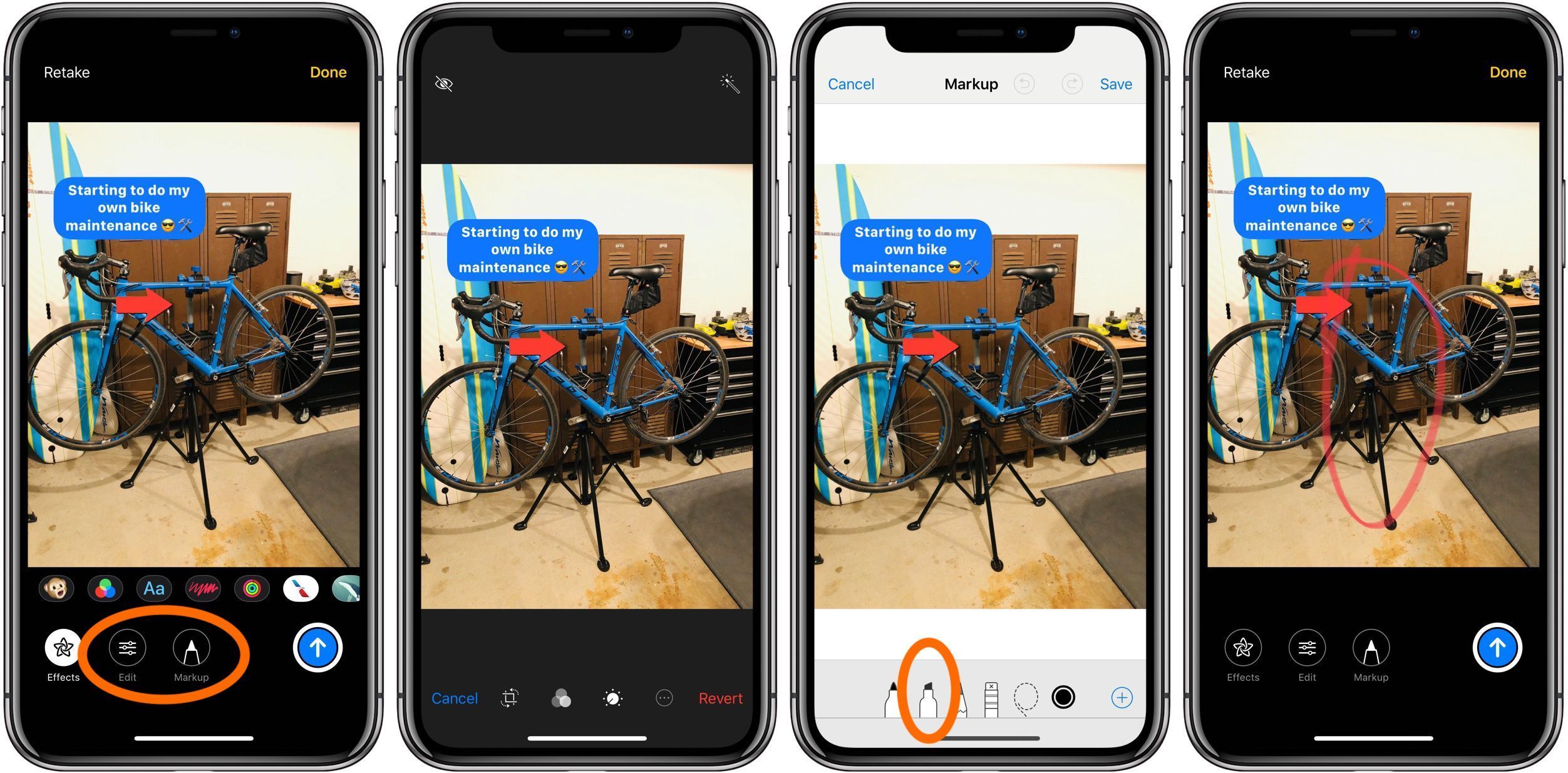
Доступ к редактированию фотографий и разметки также доступны (для видео просто отредактируйте и эффекты будут отображаться).
Когда все готово, вы можете нажать Готово в правом верхнем углу или просто нажать белая стрелка вверх в синем круге в правом нижнем углу.
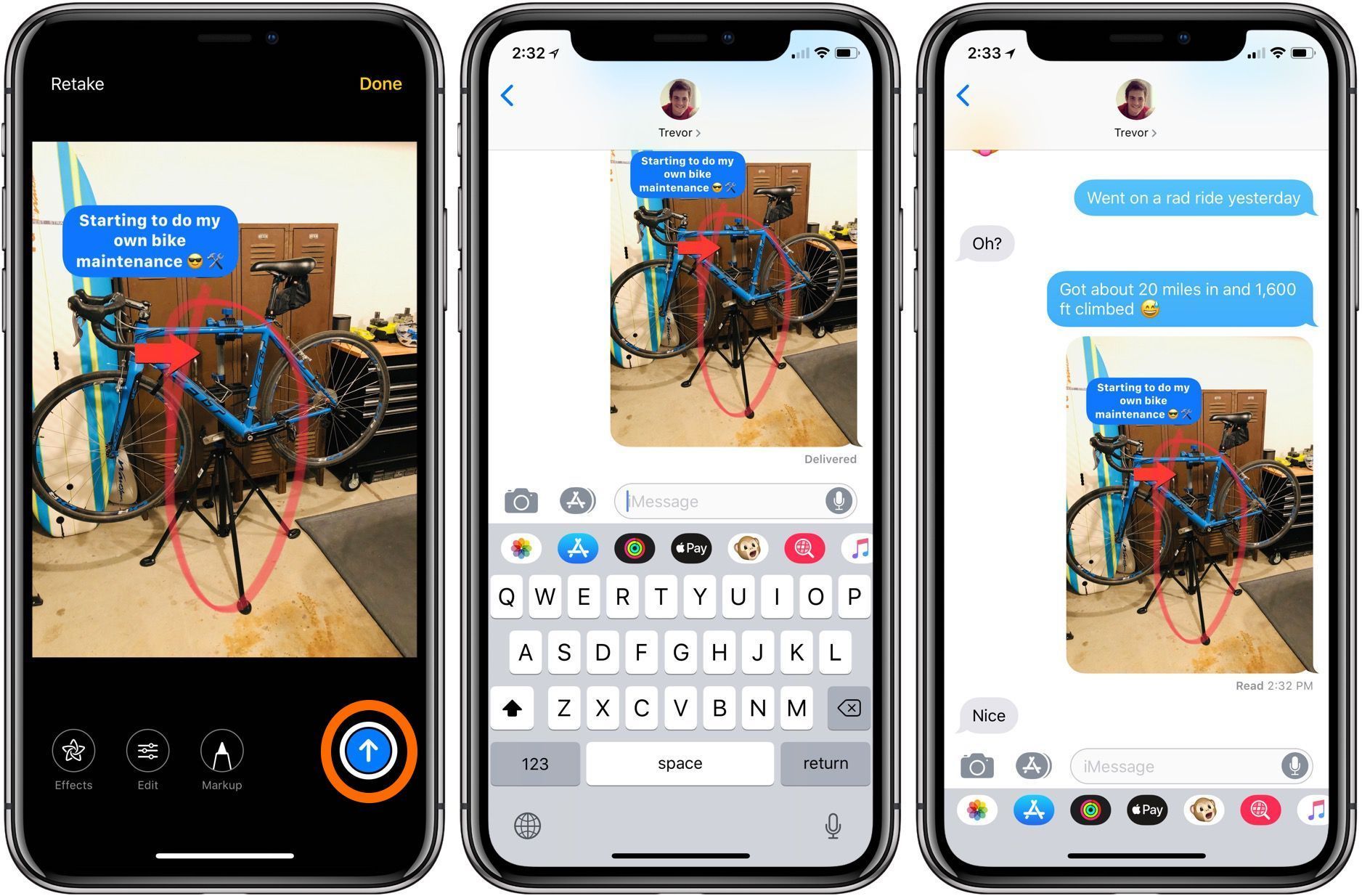
Что вы думаете о новых эффектах и опциях редактирования, встроенных прямо в сообщения в iOS 12? Как вы думаете, они ценны? Поделитесь своими мыслями в комментариях ниже!
Для получения дополнительной помощи, чтобы получить максимальную отдачу от ваших устройств Apple, ознакомьтесь с нашим руководством, а также со следующими статьями:
- watchOS 5: Как настроить навигационные оповещения Apple Maps
- iOS 12: как повторить Face Face после неудачной попытки
- watchOS 5: Как настроить Центр управления
- iOS 12: как использовать Screen Time на iPhone и iPad
- watchOS 5: Как начать соревнование по активности
- iOS 12: как создать Memoji на iPhone X






